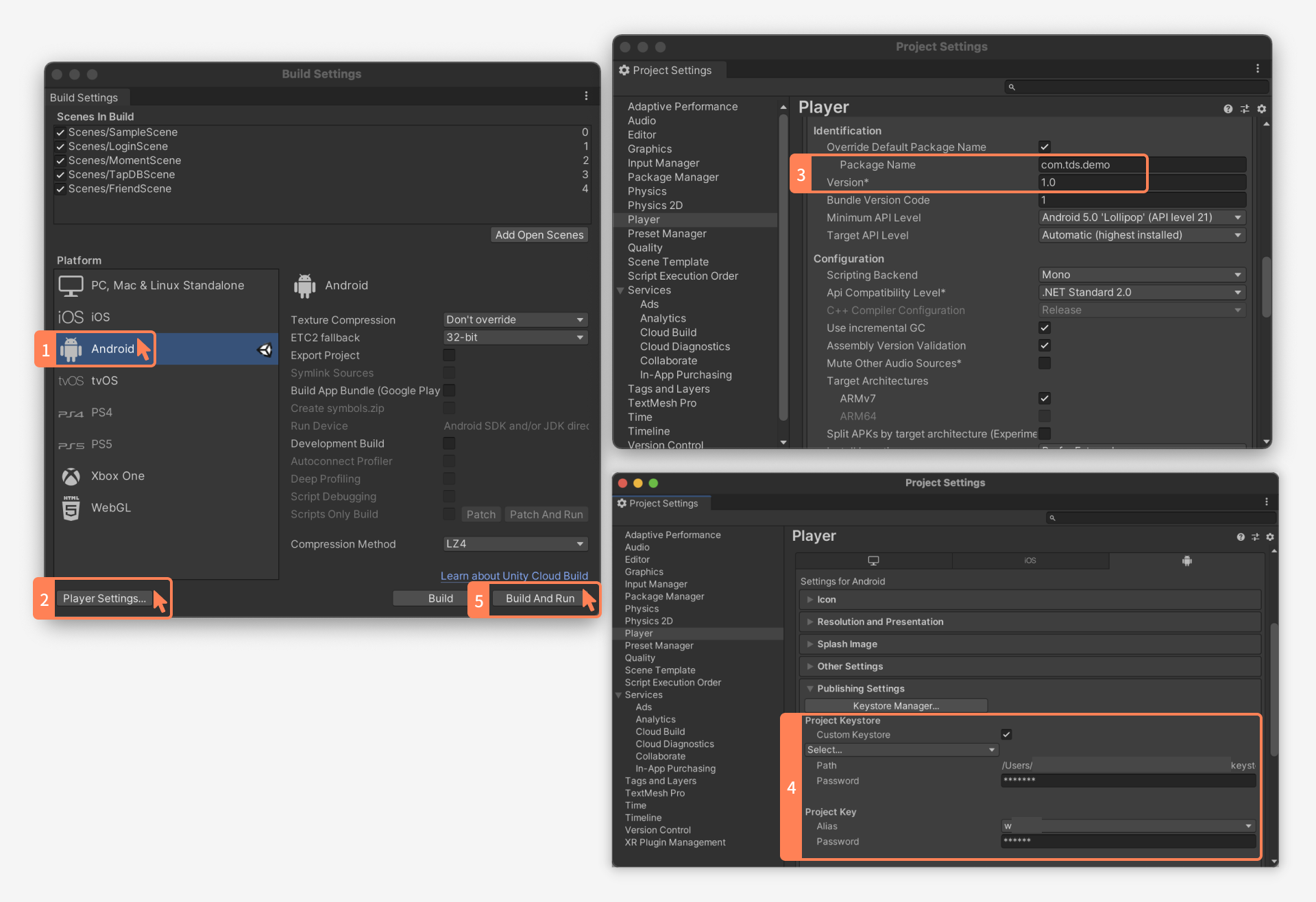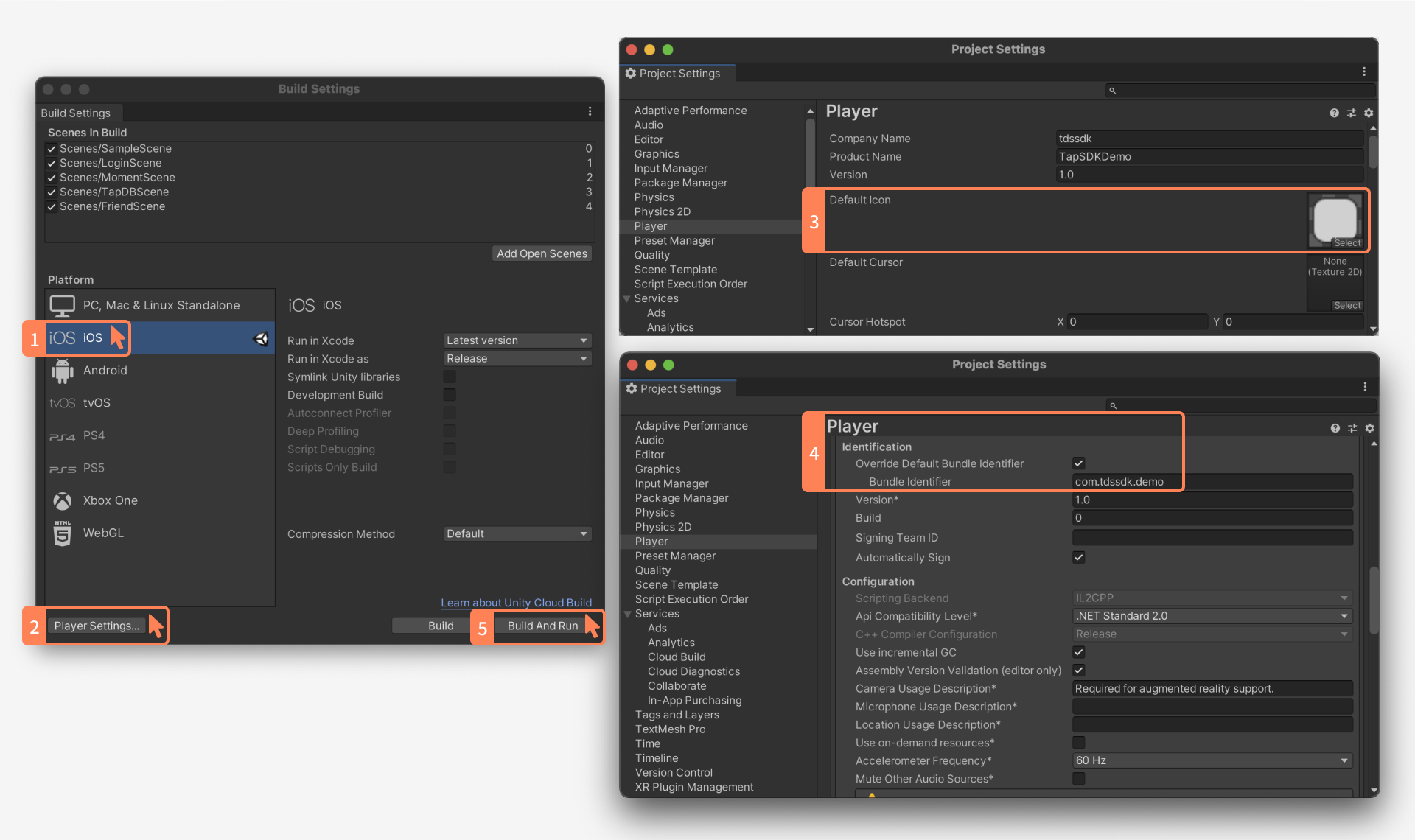TapSDK 快速开始
本文介绍如何快速接入 TapSDK 并实现 TapTap 登录功能。
下载 页面提供了 Unity、Android、iOS 示例项目,可供参考。
创建应用
请登录 TapTap 开发者中心 注册为开发者并创建应用。
下载 TapTap 应用
点击下载 TapTap 应用
环境要求
- Unity
- Android
- iOS
- Unity 2019.4 或更高版本
- iOS 11 或更高版本,Xcode 版本 14.1 或更高版本
- Android 5.0(API level 21)或更高版本
- Android 5.0(API level 21)或更高版本
- iOS 11 或更高版本,Xcode 版本 14.1 或更高版本
项目配置
- Unity
- Android
- iOS
SDK 可以通过 Unity Package Manager 导入或手动导入,请根据项目需要选择。
使用 Unity Package Manager
在项目的 Packages/manifest.json 文件中添加以下依赖:
"dependencies":{
// 登录
"com.taptap.tds.login":"https://github.com/TapTap/TapLogin-Unity.git#2.1.8",
"com.taptap.tds.common":"https://github.com/TapTap/TapCommon-Unity.git#2.1.8",
"com.taptap.tds.bootstrap":"https://github.com/TapTap/TapBootstrap-Unity.git#2.1.8",
}
如果是手动下载 unitypackage 进行 SDK 导入,需要将 Assets/TapTap/Common/Plugins/iOS/TapTap.Common.dll 设置为只支持 iOS
点击 参考 SDK 最新版本号。
手动导入
点击下载 TapSDK-UnityPackage.zip,然后将该 SDK 解压到方便的位置。
在 Unity 项目中依次转到 Assets > Import Packages > Custom Packages。
从解压缩中的 TapSDK 中,选择希望在应用中使用的 TapSDK 包导入。
TapTap_TapBootstrap.unitypackage必选,TapSDK 启动器TapTap_TapCommon.unitypackag必选,TapSDK 基础库TapTap_TapLogin.unitypackage必选,TapTap 登录
导入 SDK 后还需进行 Android、iOS 平台的相关配置。
Android 配置
File > Build Settings 添加 Android 配置文件。
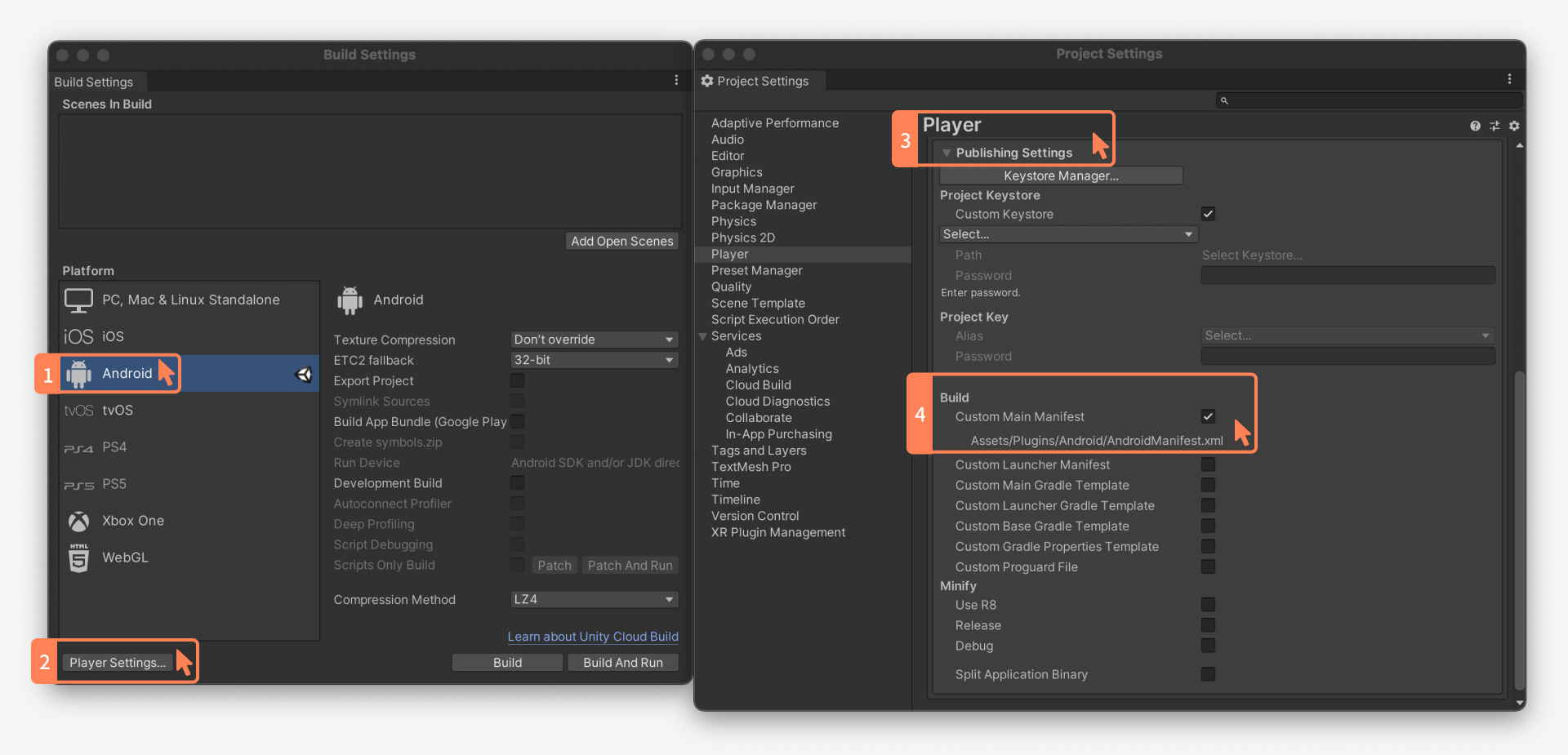
编辑
Assets/Plugins/Android/AndroidManifest.xml文件,在 Application Tag 下添加以下代码。<activity
android:name="com.taptap.sdk.TapTapActivity"
android:configChanges="keyboard|keyboardHidden|screenLayout|screenSize|orientation"
android:exported="false"
android:theme="@android:style/Theme.Translucent.NoTitleBar.Fullscreen" />
iOS 配置
在 Assets/Plugins/iOS/Resource 目录下创建 TDS-Info.plist 文件,复制以下代码并且替换其中的 ClientId 和授权文案:
<?xml version="1.0" encoding="UTF-8"?>
<!DOCTYPE plist PUBLIC "-//Apple//DTD PLIST 1.0//EN" "http://www.apple.com/DTDs/PropertyList-1.0.dtd">
<plist version="1.0">
<dict>
<key>taptap</key>
<dict>
<key>client_id</key>
<string>ClientId</string>
</dict>
<key>NSPhotoLibraryUsageDescription</key>
<string>说明为何应用需要此项权限</string>
<key>NSCameraUsageDescription</key>
<string>说明为何应用需要此项权限</string>
<key>NSMicrophoneUsageDescription</key>
<string>说明为何应用需要此项权限</string>
<!--TapDB 需要用到,收集 IDFA,如应用程序不想弹框,可以设置 TapDB.AdvertiserIDCollectionEnabled(false)-->
<key>NSUserTrackingUsageDescription</key>
<string>说明为何应用需要此项权限</string>
</dict>
</plist>
点击下载 TapSDK_Android,将 SDK 包导入到项目
project/app/libs目录下。打开项目的
project/app/build.gradle文件,添加 gradle 配置如下:repositories{
flatDir {
dirs 'libs'
}
}
dependencies {
...
implementation (name:'TapBootstrap_2.1.8', ext:'aar') // 必选:TapSDK 启动器
implementation (name:'TapCommon_2.1.8', ext:'aar') // 必选:TapSDK 基础库
implementation (name:'TapLogin_2.1.8', ext:'aar') // 必选:TapTap 登录
}在
AndroidManifest.xml添加网络权限:<uses-permission android:name="android.permission.INTERNET"></uses-permission>旧版 Android 额外配置
如果
targetSdkVersion < 29,还需要添加如下配置:- manifest 节点添加
xmlns:tools="http://schemas.android.com/tools" - application 节点添加
tools:remove="android:requestLegacyExternalStorage"
- manifest 节点添加
导入 SDK
在 Xcode 选择工程,到 Build Setting > Other Linker Flags 添加
-ObjC和-Wl -ld_classic。直接拖拽 下载的 TapSDK_iOS 到项目目录即可。
视需要导入下载的资源文件:
必选:TapTap 启动器、基础库、登录
TapBootstrapSDK.framework
TapCommonResource.bundle
TapLoginResource.bundle
TapCommonSDK.framework
TapLoginSDK.framework
请仔细核对下面依赖库是否都添加成功:
// 必选
WebKit.framework
Security.framework
SystemConfiguration.framework
CoreTelephony.framework
SystemConfiguration.framework
libc++.tbd
// TapTap 内嵌动态
AVFoundation.framework
CoreTelephony.framework
MobileCoreServices.framework
Photos.framework
SystemConfiguration.framework
WebKit.framework
// 数据分析
AppTrackingTransparency.framework
AdSupport.framework
CoreMotion.framework
Security.framework
SystemConfiguration.framework
libresolv.tbd
libsqlite3.0.tbd
libz.tbd
配置权限
TapTap 内嵌动态功能需要相册、相机、麦克风访问权限,数据分析功能需要 IDFA 权限。
因此,如果游戏加入了 TapTap 内嵌动态功能或数据分析功能,那么需要在 info.plist 添加如下配置(请替换授权文案):
<!-- 相册 -->
<key>NSPhotoLibraryUsageDescription</key>
<string>说明为何应用需要此项权限</string>
<!-- 相机 -->
<key>NSCameraUsageDescription</key>
<string>说明为何应用需要此项权限</string>
<!-- 麦克风 -->
<key>NSMicrophoneUsageDescription</key>
<string>说明为何应用需要此项权限</string>
<!-- IDFA -->
<key>NSUserTrackingUsageDescription</key>
<string>说明为何应用需要此项权限</string>
配置跳转 TapTap 应用
用户无 TapTap 应用时,默认会通过 WebView 登录。
打开
info.plist,添加如下配置(请替换clientID为你在控制台获取的Client ID):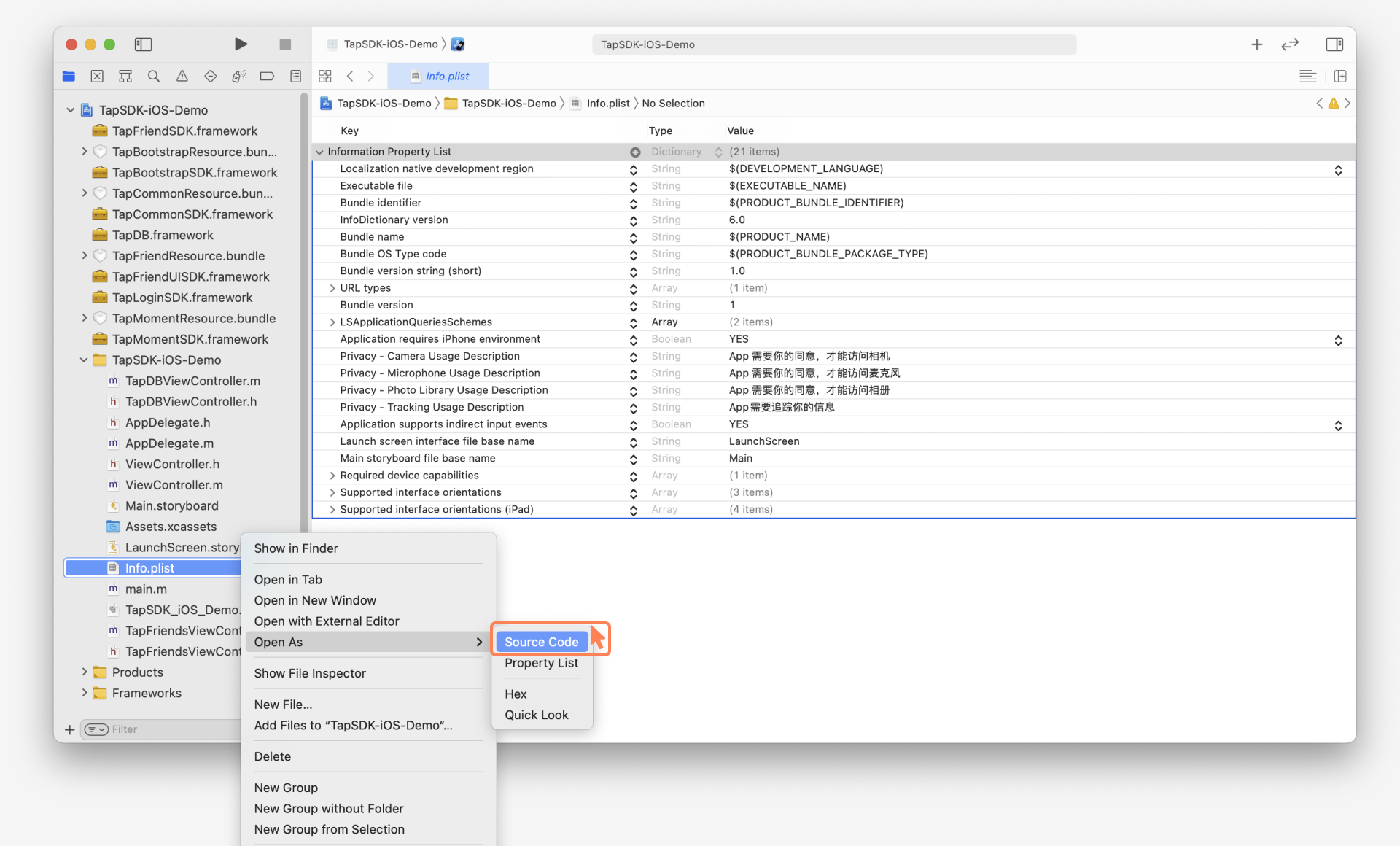
<key>CFBundleURLTypes</key>
<array>
<dict>
<key>CFBundleTypeRole</key>
<string>Editor</string>
<key>CFBundleURLName</key>
<string>taptap</string>
<key>CFBundleURLSchemes</key>
<array>
<string>tt[clientID]</string>
</array>
</dict>
</array>
<key>LSApplicationQueriesSchemes</key>
<array>
<string>tapiosdk</string>
<string>tapsdk</string>
<string>taptap</string>
</array>配置 openUrl:
a) 如果项目中有
SceneDelegate.m,请先删除,然后请添加如下代码到AppDelegate.m文件:- (BOOL)application:(UIApplication *)application openURL:(NSURL *)url sourceApplication:(NSString *)sourceApplication annotation:(id)annotation {
return [TapBootstrap handleOpenURL:url];
}
- (BOOL)application:(UIApplication *)app openURL:(NSURL *)url options:(NSDictionary<UIApplicationOpenURLOptionsKey,id> *)options {
return [TapBootstrap handleOpenURL:url];
}b) 删除
info.plist里面的 Application Scene Manifest
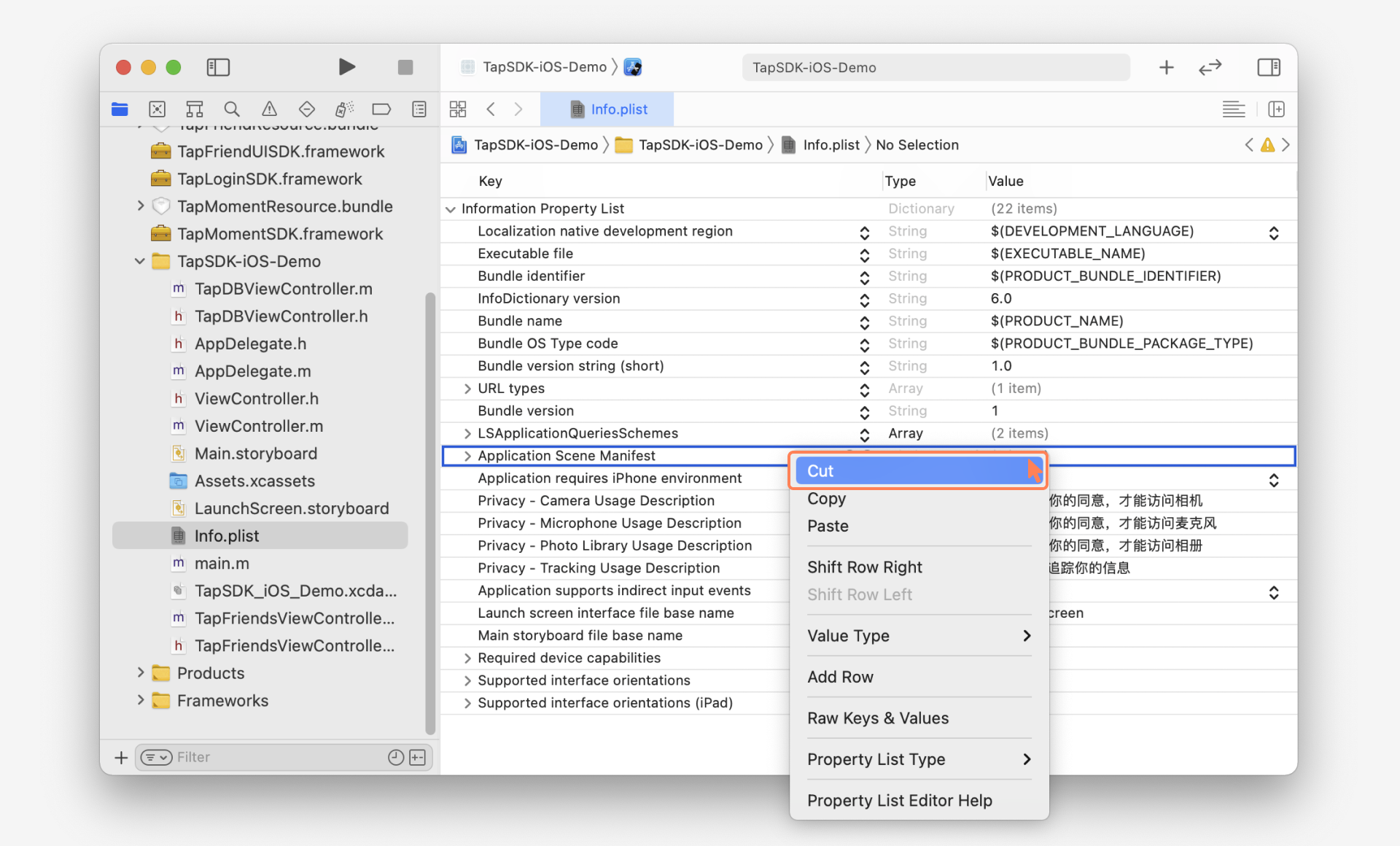
c) 删除 AppDelegate.m 文件中的两个管理 Scenedelegate 生命周期代理方法
#pragma mark - UISceneSession lifecycle
- (UISceneConfiguration *)application:(UIApplication *)application configurationForConnectingSceneSession:(UISceneSession *)connectingSceneSession options:(UISceneConnectionOptions *)options {
return [[UISceneConfiguration alloc] initWithName:@"Default Configuration" sessionRole:connectingSceneSession.role];
}
- (void)application:(UIApplication *)application didDiscardSceneSessions:(NSSet<UISceneSession *> *)sceneSessions {
}d) 在
AppDelegate.h中添加UIWindow@property (strong, nonatomic) UIWindow *window;
初始化
初始化 TapSDK 时需传入 Client ID、区域等应用配置信息。
- Unity
- Android
- iOS
TapConfig tapConfig = new TapConfig.Builder()
.ClientID("clientId")// 必须
.ClientSecret("client_secret")// 必须,开发者中心对应 Client Token
.RegionType(RegionType.CN)// 非必须,默认 CN
.ConfigBuilder();
TapBootstrap.Init(tapConfig);
TapConfig tapConfig = new TapConfig.Builder()
.withAppContext(getApplicationContext())
.withRegionType(TapRegionType.CN) // TapRegionType.CN: 国内 TapRegionType.IO: 国外
.withClientId("clientId")
.withClientSecret("clientSecret")// 开发者中心对应 Client Token
.build();
TapBootstrap.init(MainActivity.this, tapConfig);
// 初始化 SDK
TapConfig *config = TapConfig.new;
config.clientId = @"clientId";
config.clientSecret=@"clientSecret";// 开发者中心对应 Client Token
config.region = TapSDKRegionTypeCN;
[TapBootstrap initWithConfig:config];
登录回调
注册登录回调,以接收登录结果。
- Unity
- Android
- iOS
TapBootstrap.RegisterLoginResultListener(new MyLoginCallback());
public class MyLoginCallback : ITapLoginResultListener {
public void OnLoginSuccess(AccessToken accessToken)
{
Debug.Log("登录成功: " + accessToken.ToJSON());
}
public void OnLoginError(TapError error)
{
Debug.Log("登录失败: " + error.errorDescription);
}
public void OnLoginCancel()
{
Debug.Log("登录取消");
}
}
TapBootstrap.registerLoginResultListener(new TapLoginResultListener() {
@Override
public void loginSuccess(AccessToken accessToken) {
Log.d(TAG, "onLoginSuccess: " + accessToken.toJSON());
}
@Override
public void loginFail(TapError tapError) {
Log.d(TAG, "onLoginError: " + tapError.toJSON());
}
@Override
public void loginCancel() {
Log.d(TAG, "onLoginCancel");
}
});
// 注册登录回调
[TapBootstrap registerLoginResultDelegate:self];
// 实现回调方法
// 登录成功回调
// @param token token 对象
- (void)onLoginSuccess:(AccessToken *)token{
NSLog (@"onLoginSuccess");
}
// 登录取消
- (void)onLoginCancel{
NSLog (@"onLoginCancel");
}
// 登录失败
// @param error 失败原因
- (void)onLoginError:(NSError *)error{
NSLog (@"onLoginError error");
}
AccessToken
上面代码示例中的 AccessToken 用于用户鉴权,过期时间为 90 天(过期后 SDK 会自动清除本地缓存),可以传到游戏服务端去获取用户信息,参见 获取用户信息。
AccessToken 示例:
{
"access_token":"accessToken",
"kid":"kid",
"macAlgorithm":"macAlgorithm",
"tokenType":"tokenType",
"macKey":"macKey",
"expireIn" :7776000
}
参数说明
| 参数 | 描述 |
|---|---|
| access_token | 用户登录后的凭证 |
| kid | 当前实际返回的 kid 和 accessToken 值相等,建议使用 accessToken |
| macAlgorithm | 固定为 hmac-sha-1 |
| tokenType | 固定为 mac |
| macKey | mac 密钥 |
| expireIn | 过期时间 |
TapTap 登录
在尝试登录用户前先检查登录状态。
检查登录状态
尝试获取当前用户的 Access Token,如 Access Token 为空则用户未登录。
- Unity
- Android
- iOS
TapBootstrap.GetAccessToken((accessToken, error) => {
if (accessToken == null)
{
Debug.Log("当前未登录");
}
else
{
Debug.Log("已登录");
}
});
if (TapBootstrap.getCurrentToken() == null) {
// 未登录
} else {
// 已登录
}
AccessToken *accessToken = [TapBootstrap getCurrentToken];
if (accessToken == nil) {
// 未登录
} else {
// 已登录
}
登录
- Unity
- Android
- iOS
LoginType loginType = LoginType.TAPTAP;
TapBootstrap.Login(loginType, new string[] { "public_profile" });
/**
* @param activity 当前 Activity
* @param @param LoginType.TAPTAP
*/
TapBootstrap.login(MainActivity.this, LoginType.TAPTAP, "public_profile");
TapBootstrapLoginType loginType = TapBootstrapLoginTypeTapTap;
[TapBootstrap login:(loginType) permissions:@[@"public_profile"]];
登出
当用户退出登录的时候请务必调用此方法执行退出功能, 避免用户信息错乱。
- Unity
- Android
- iOS
TapBootstrap.Logout();
TapBootstrap.logout();
[TapBootstrap logout];